Transcend TS25PSP20G Manuel utilisateur
PDF
Herunterladen
Dokument
Album Numérique Manuel d’utilisation www.transcend.nl Introduction Merci d’avoir choisi l’Album Photo Numérique de Transcend. C’est l’appareil portable de stockage idéal pour toutes vos photos favorites et votre collection MP3. Votre Album Photo Numérique peut être utilisé de différentes façons. ● ● En tant qu’album photo En tant que lecteur audio portable ● ● En tant que lecteur multicarte En tant que disque dur portable Avec sa grande capacité et son design compact, non seulement vous serez en mesure de stocker toutes vos photos et musiques, mais vous pourrez aussi les montrer ou que vous soyez. Faites défiler vos photos sur l’écran LCD haute résolution 2.5’’ ou connectez votre Album Numérique à votre télévision grâce à la sortie TV. Vous pouvez également ajouter un mémo vocal à des photos particulières ou des fichiers, pour être sure de vous souvenir de tous les détails de votre collection photo. Cet appareil multi-tâches rend le transfert de dossiers vers votre ordinateur facile grâce au lecteur multicarte intégré et au port USB2.0. Tenant dans la poche d’une veste ou dans un sac à main, votre Album Photo Numérique est idéal pour partager les photos de tous les convives lors d’une réception et pour les montrer immédiatement sur l’écran de télévision. Caractéristiques Mise en Garde: Informations de sécurité Suivez les conseils suivant pour assurer votre propre sécurité et celle de votre Album Photo Numérique. Pour l’utilisation ● ● ● ● ● ● ● Pour le transport Ecran LCD Couleur haute résolution 2.5’’ (294 x 228 pixels) ● Micro disque dur 1.8” (20G) ● Pleinement compatible aux spécifications Hi-Speed USB2.0 Lecteur de cartes: lit CompactFlash Type I/II, Microdrive, SmartMedia, Secure Digital, miniSD (avec adaptateur), MultiMediaCard, RS-MMC (avec adaptateur) Fonction A/V Out (NTSC/PAL) Ajout de mémos vocaux aux photos et fichiers Supporte JPEG/M-JPEG/MP3 Batterie au lithium rechargeable (dure approximativement 4~5 heures après un chargement complet) Télécommande ● Ne pas mettre cet appareil dans des valises sans une protection appropriée. Les autres objets se trouvant dans la valise pourraient endommager l’Album Photo Numérique. Eviter de tordre le produit pour ne pas endommager l’écran LCD. Eviter de placer des objets sur l’Album Photo Numérique pour prévenir tout endommagement. Stockage SAUVEGARDEZ VOS DONNEES REGULIEREMENT. TRANSCEND RESPONSABLE POUR UNE EVENTUELLE PERTE DE DONNEES. NE PEUT ETRE TENUE Alimentation ● ● ● ● Taille: 111.4 mm x 83.7 mm x 24.5 mm Poids: 231g (avec batteries) Eviter d’utiliser ce produit ou de le placer dans un environnement dont la température est supérieure à 60ºC ou inférieur à 0ºC. Ne pas permettre à ce produit d’être mouillé ou immerger dans de l’eau ou tout autre liquide. Ne pas placer cet appareil dans un environnement magnétique trop important. Ne pas placer ce produit dans un environnement instable ou vibrant. Ne pas utiliser un chiffon ou une éponge humide pour nettoyer le boîtier extérieur ou l’écran LCD. Seul l’adaptateur AC spécifique pour ce produit peut être utilisé. Ne pas utiliser ou stocker votre Album Photo Numérique dans les environnements suivants: -Lumière directe du soleil -Près de l’air conditionné, chauffage électrique, ou d’autres sources de chaleur -Dans une voiture fermée en plein soleil ● Changer l’adaptateur DC selon le modèle de votre pays. Utilisez exclusivement l’adaptateur fournit par Transcend. L’utilisation d’autres adaptateurs peuvent causer une combustion ou une explosion. Avant de connecter votre Album Photo Numérique vérifier que l’adaptateur DC correspond au voltage et a la fréquence de la source électrique. Pour retirer l’Album Photo Numérique de toute source d’alimentation, éteignez l’Album Photo Numérique et déconnectez l’adaptateur DC de la prise électrique. Assurez-vous qu’aucun objet n’est posé sur votre adaptateur DC et que le câble n’est pas situé dans un endroit ou il peut être arraché ou ou l’on peut marcher dessus. Mise en garde Audio ● ● ● ● ● l L’usage répété et habituel d’un casque ou d’écouteurs à un niveau de volume sonore trop élevé, au-delà de 80 Décibels, peut donner l’impression à l’utilisateur que le volume sonore émis par l’appareil n’est pas suffisant. L’utilisateur sera tenté d’augmenter progressivement, son réglage habituel risquant ainsi d’atteindre un niveau dangereux pour ses oreilles. Afin de protéger votre santé et votre audition, veillez à maintenir le volume à la sortie de casque de votre lecteur MP3 à un niveau adapté inférieur à 80 Décibels et à interrompre son utilisation régulièrement, en particulier si des symptômes comme des troubles de l’ouïe se manifestent. Votre lecteur MP3 est limité à un volume de 100 Décibels. Votre lecteur MP3 et les écouteurs fournis sont conformes à la réglementation française concernant les baladeurs musicaux (Arrêté du 24 Juillet 1998). Si vous choisissez un autre casque, veuillez vous assurer au préalable que ses caractéristiques techniques soient les mêmes. www.transcend.nl Chargement de la batterie Installation Système requis Votre Album Photo Numérique a une batterie intégrée au lithium-ion, rechargeable (2200 mAh). Un chargeur de compatibilité internationale est fournit pour charger la batterie au lithium. Avant d’utiliser votre Album Photo Numérique, vous devez charger la batterie pendant au moins 12 heures. Pour connecter votre Album Photo Numérique a un ordinateur, il doit être équipé de l’un des systèmes opérationnels 1. Ordinateur de bureau ou portable équipé d’un port USB 2. Un des systèmes opérationnels suivants: ● Windows 98/98SE ● Windows Me/XP (Aucun pilote nécessaire) ● Windows 2000 SP3 or later (Aucun pilote nécessaire) ● Mac OS X 10.1.2 or later (Aucun pilote nécessaire) 1. Connectez le connecteur DC du câble de l’adaptateur au port de votre Album Photo Numérique. 2. Connectez l'autre extrémité du câble à la prise électrique. La LED batterie sur votre Album Photo Numérique va devenir rouge. Cela signifie que votre batterie au lithium se charge. 3. Lorsque la LED batterie devient verte, la batterie de votre Album Photo Numérique est chargée. 4. Cela prend environ 5 heures de charger complètement la batterie. Installation du Pilote Windows ® 98/98SE: 1. Allumez votre ordinateur. Vérifiez que le port USB est disponible et en état de fonctionner correctement. (Ne pas connecter votre Album Photo Numérique a ce stade). 2. Insérez le CD Pilote dans le lecteur de CD-ROM. 3. Si le CD ne démarre pas automatiquement, procédez à l’installation dans Setup.exe dans <CDDrive>:\Driver\Windows98 pour Windows 98. Le menu d’installation va apparaître. 4. Après avoir sélectionné le bouton Installer le Pilote dans le menu d’installation, le guide d’installation Wizard va vous guider tout au long de l’installation. 5. Redémarrer votre ordinateur pour compléter l’installation. Fig 5 : Chargement de la batterie Procéder à la réinitialisation Si votre Album Photo Numérique ne répond plus, procédez à une réinitialisation. Les données en cours de transfert pourraient être perdues, mais le reste des données sera intact. Pour procéder à une réinitialisation, insérer un objet fin, tel qu’un trombone dans l’interrupteur de réinitialisation. Après cette action, le Album Photo Numérique va s’éteindre. Vous pouvez alors appuyer sur le bouton de mise en marche pour allumer de nouveau votre Album Photo Numérique. Fig 6 : Procéder à la réinitialisation Fig 2 : Installation Wizard Opération Mettre en marche/arrêter Fig 1 : Page d’Installation du Driver Fig 3 : Installation Terminée Connexion à un ordinateur En utilisant le câble USB fournit, connectez votre Album Photo Numérique à l’ordinateur pour transférer les photos, les fichiers musique ou tout autre fichier. Note : si le système opérationnel de votre ordinateur est Windows 98, procédez d’abord à l’installation du pilote. 1. Connectez la partie fine du câble USB au port USB de votre Album Photo Numérique. 2. Connectez la partie large du câble USB au port USB de votre ordinateur. Mise en marche: Appuyez et maintenez appuyer le bouton de mise en marche pendant 4-5 secondes pour allumer votre Album Photo Numérique. La page d’accueil par défaut va s’afficher. Arrêter: Appuyez et maintenez appuyer le bouton de mise en marche pendant 45 secondes pour éteindre votre Album Photo Numérique allumé. Mode économie d’énergie: L’ Album Photo Numérique a une fonction économie d’énergie. Si l’appareil est inutilisé pendant un moment, il se mettra en veille. Vous pouvez régler le mode économie d’énergie en vous rendant dans le menu. (La minuterie par défaut est alors désactivée.) Fig 7 : Appuyer et Maintenir Enfoncé pour mettre en marche/arrêter Fig 4 : Connexion à un ordinateur www.transcend.nl Verrouillage Déplacez l’interrupteur de verrouillage pour verrouiller ou déverrouiller votre Album Photo Numérique lorsque vous voulez éviter de toucher un bouton par accident. Note: Lorsque l’Album Photo Numérique est verrouillé, vous ne pouvez l’allumer ou l’éteindre. Fig 8 : Interrupteur Blocage Navigation dans les dossiers et fichiers Fig 11 : Select Copy Destination Fig 12 : Copy Processing Fig 13 : Copy Complete Il y a deux façons de visualiser vos fichiers photos: ● Mode liste ● Mode icônes Copier plusieurs Fichiers/Dossiers Pour changer la façon dont vous voulez visualiser vos fichiers, rendez-vous dans le menu. Note: Fonction seulement disponible en mode Liste et mode Icône. 1. Appuyez sur le Bouton Multidirectionnel pour sélectionner les fichiers ou dossiers à copier. 2. Appuyez sur le Bouton Copie pour sélectionner ou désélectionner des fichiers ou dossiers. 3. Appuyer et maintenir enfoncé le Bouton Copie et suivre la même procédure que Copier un Fichier Unique/Dossier détaillée plus haut. Fig 9 : Mode liste 1. 2. 3. 4. 5. Fig 10 : Mode icônes Appuyez sur le Bouton Multidirectionnel pour sélectionner le fichier que vous voulez. Appuyez et maintenir enfoncé le Bouton Haut ou Bas pour passer d'un fichier à un autre. Appuyez sur le Bouton Select pour confirmer votre choix de dossier ou de fichier (seulement pour effacer ou copier). Appuyez sur le Bouton Enter / Play pour jouer le fichier ou dossier sélectionné. Appuyez sur le Bouton Suppression pour retourner à l’affichage précédent. Gestion de fichiers: Copier des fichiers/dossiers Copier un simple Fichier/Dossier Fig 14 : Mode de Liste : Sélectionner Les Fichiers Fig 15 : Miniatures : Sélectionner Les Fichiers Gestion de fichiers: Effacer des Fichiers/Dossiers Effacer un Fichier/Dossier seul 1. Appuyer et maintenir enfoncé le Bouton Suppression pour supprimer un fichier ou un dossier sélectionné. 2. La fenêtre message – “Do you really want to delete?” va apparaître. Appuyez sur le Bouton Enter/Play pour “Oui”, Bouton Suppression pour “Non”. 3. La fenêtre message – “Delete Processing” va apparaître. L’effacement est en cours. Appuyez sur le Bouton Multidirectionnel pour sélectionner le fichier ou le dossier qui doit être copié Appuyer et maintenir enfoncé le Bouton Copie pour copier un fichier ou un dossier sélectionné Le pop-up message “Select Copy Destination” va apparaître. Sélectionnez votre destination de stockage et appuyez sur le Bouton Enter/Play. (Si vous souhaitez annuler cette opération, appuyez simplement sur le Bouton Suppression.) 5. La fenêtre message– “Copy Processing” va apparaître. La copie est en train de se faire. Mise en garde: Ne PAS retirer votre Carte Mémoire alors que des données sont en cours de transfert pour éviter de perdre des fichiers. Mise en garde: Ne PAS retirer votre Carte Mémoire alors que des données sont en cours de transfert pour éviter de perdre des fichiers. 4. La fenêtre message —“Delete Complete” va apparaître. Appuyez sur une touche pour fermer cette fenêtre. L’effacement est finit. 1. 2. 3. 4. 6. La fenêtre message –“Copy Complete” va apparaître. Appuyez sur une touche pour fermer ce message. La copie est terminée. www.transcend.nl EXIT DELETE Fig 16 : Confirmation d’Effacement Fig 17 : Delete Processing Fig 18 : Delete Complete Enter/Play Effacer plusieurs Fichiers/Dossiers Note: Fonction seulement disponible en mode Liste et mode Icône. 1. Appuyez sur le Bouton Multidirectionnel pour sélectionner ou désélectionner des fichiers ou dossiers. 2. Appuyez et maintenez enfoncé le Bouton Copie pour sélectionner tous les fichiers du dossier. 3. Appuyer et maintenir enfoncé le Bouton Suppression et suivre la même procédure que Supprimer un Fichier Unique/Dossier détaillée plus haut. Fig 21 : Slide Show automatique Fig 22 : Retour au Mode de Navigation Zoom et Rotation de Photo Lors du visionnage d’une photo, vous pouvez l’examiner en utilisant le Zoom ou la Rotation. Zoom Visualiser des Photos 1. Lors du défilement des fichiers, appuyez sur Bouton Multidirectionnel pour choisir un fichier photo. 2. Appuyez sur le bouton Enter/Play pour afficher la photo sélectionnée. Note: Si la photo a un mémo vocal attaché, appuyez sur le bouton Memo pour l’écouter. 3. Appuyez sur le Bouton Suppression pour retourner à l’écran précédent. 1. Lors du visionnage d’une photo, appuyez sur le Bouton Power/Menu. 2. Le menu va apparaître. Appuyez sur le Bouton Up ou Down pour sélectionner l’option Zoom. ( l’icône va indiquer que l’Album Photo Numérique est en fonction Zoom) 3. Appuyez sur le Bouton Enter/Play pour zoomer dans la photo. 4. Appuyer répétitivement sur le Bouton Enter/Play va augmenter l’image de 50%~100%, puis retourner à la taille originale. 5. Déplacer la Photo : Après avoir Zoomé sur la photo sélectionnée, appuyez sur le Bouton Multidirectionnel pour déplacer la photo. 6. Appuyez sur le Bouton Suppression pour sortir de la fonction Zoom. Le Zoom va disparaître. EXIT DELETE Fig 23 : Menu Zoom Enter/Play Fig 19 : Regarder Photo Fig 20 : Retour au Mode de Navigation Slide Show automatique 1. Lors du visionnage de photos, appuyez sur le Bouton Enter/Play de nouveau pour démarrer le slideshow. 2. Si vous voulez changer la vitesse du slideshow, appuyez sur le Bouton Copie. 3. Appuyez sur Bouton Suppression pour arrêter le slideshow et retourner sous le mode défilé. Fig 24 : Zoom avant www.transcend.nl Haut/Bas/Droite/Gauche EXIT DELETE Fig 29 : Enregistrer un Mémo Fig 30 : Mémo en cours d’Enregistrement Fig 31 : Confirmation de Sauvegarde du Mémo Ecouter un mémo sur une photo ou un dossier Fig 25 : Déplacer la Photo Fig 26 : Retour au Mode de Navigation 1. Appuyez sur le Bouton Multidirectionnel pou sélectionner un fichier photo ou un dossier avec une icône mémo . 2. Appuyez sur le Bouton mémo pour écouter ce mémo. Note: Si vous sélectionner une photo sans mémo et appuyez sur le bouton Mémo, rien ne se passera. Rotation 1. Lors du visionnage d’une photo, appuyez sur le Bouton Power/Menu Button. 2. Le menu va apparaître. Appuyez sur les Boutons Up ou Down pour sélectionner l’option rotation. ( l’icône va indiquer que l’Album Numérique est en mode rotation) 3. Appuyez sur le Bouton Enter/Play pour faire tourner la photo affichée. 4. Appuyez répétitivement sur le Bouton Enter/Play va tourner les photos dans le sens des aiguilles d’une montre de 90 , 180 , 270 , puis retour à l’original. 5. Appuyez sur le Bouton Suppression pour sortir du mode Rotation (l’icône rotation va disparaître) Fig 32 : Icône Mémo Jouer des fichiers film M-JPEG 1. Appuyez sur le Bouton Multidirectionnel pou sélectionner un fichier M-JPEG (avi ou .mov). Dans le mode icône, le premier cadre de fichier M-JPEG va apparaître en icône. 2. Appuyez sur le Bouton Enter/Play pour afficher le film M-JPEG. 3. Appuyez sur le Bouton Enter/Play à nouveau pour mettre en pause la lecture du film M-JPEG. Enter/Play Fig 27 : Menu Rotation Fig 28 : Tourner l’Image Enregistrer un mémo vocal pour vos photos ou fichiers Vous pouvez attacher un mémo de 10 secondes à vos photos pour vous souvenir des détails ou sur un fichier pour en mentionner le contenu. 1. Appuyez sur le Bouton Multidirectionnel pour sélectionner un fichier photo ou un dossier auquel vous voulez attacher un mémo. 2. Appuyez et maintenez enfoncé le bouton Mémo jusqu’à ce que la fenêtre message – “Do you want to make a voice memo?” Apparaisse. Appuyez sur le Bouton Enter/Play pour “Oui” ou Bouton Suppression pour “Non”. 3. Le temps d’enregistrement est limité à 10 secondes. Après 10 secondes, la fenêtre – “Do you want to save the memo?” va apparaître. Appuyez sur le Bouton Entrer/Play pour sauvegarder ; appuyez sur Bouton Suppression pour annuler. Fig 33 : Jouer des fichiers film M-JPEG Jouer des fichiers Audio MP3 1. 2. 3. 4. Appuyez sur le Bouton Multidirectionnel pou sélectionner un fichier musique MP3. Appuyez sur le Bouton Enter/Play pour jouer le fichier MP3 sélectionné. Appuyez sur le Bouton Volume pour l’augmenter ou le diminuer. Appuyez sur le Bouton Suppression pour arrêter. www.transcend.nl Formater le disque dur ou les cartes mémoire Appuyez sur le Bouton Multidirectionnel pou sélectionner l’icône sur votre page d’accueil. Appuyez sur le Bouton Menu pour faire apparaître le menu. Appuyez sur le Bouton Multidirectionnel pour sélectionner la fonction de formatage. Appuyez sur le Bouton Entrer/Play pour exécuter le formatage. Le message “Do you really want to format?” va apparaître. Appuyez sur Enter/Play pou “Oui”, appuyez sur Bouton Suppression pour “Non”. 6. Le message – “Format Processing” va apparaître. Le formatage est en cours. 7. Le message – “Format Complete” va apparaître. Appuyez sur une touche pour fermer cette fenêtre. Le processus de formatage est terminé. 1. 2. 3. 4. 5. Mise en garde: Le fait de formater votre carte ou votre disque va entraîner la disparition de toutes les données stockées. Format TV ● ● Ajuster le système Télé NTSC: Change le format vidéo pour le format NTSC TV. PAL: Change le format vidéo pour le format PAL TV. Langage Change la langue du menu. 11 langues possibles ● ● ● English (Défaut) Français German ● ● ● Italian Japanese Korean ● ● ● Portuguese Russian Spanish ● ● Simplified Chinese Traditional Chinese Mode de Navigation Ajuste le style du listing ● ● Liste: Les fichiers apparaissent en liste. Icône (Défaut): Les fichiers apparaissent en icône. Filtre de Fichier Filtre les fichiers effacés ou utilisés ● ● ● ● Fig 39 : Fonction Formater Fig 40 : Formatage en Cours Paramètres du Menu Opération Pas de Filtre (Défaut): Liste les fichiers sans filtre. Fichier Audio Seul: Liste seulement les fichiers MP3. Fichier Photo Seul: Liste seulement les fichiers photo JPEG. Fichier Multimédia: Liste seulement les fichiers film M-JPEG. Formater Formate le lecteur sélectionné Mise à jour du Firmware Vous pouvez télécharger la dernière version du Firmware depuis le site Internet de Transcend et bénéficier ainsi de nouvelles fonctions pour votre Album Photo Numérique Opération Menu 1. Appuyez sur le Bouton Power/Menu pour ouvrir le menu de réglages. 2. Pour sélectionner un produit, appuyez sur le Bouton Up ou Down et appuyez sur Enter/Play pour changer les données. 3. Appuyez sur le Bouton Power/Menu de nouveau pour annuler les changements. Menu Introduction Retro Eclairage Ajuster le temps d’arrêt du fond d’écran lumineux ● ● ● ● Toujours On (Défaut): Le fond d’écran lumineux ne s’éteint pas automatiquement. 30 secondes: Le fond d’écran lumineux va s’éteindre après 30 secondes. 60 secondes: Le fond d’écran lumineux va s’éteindre après 60 secondes. 90 secondes: Le fond d’écran lumineux va s’éteindre après 90 secondes. Economie D'énergie Ajuster le temps de mise en veille de votre Album ● ● ● ● Désactivé (Défaut): L’Album Numérique ne se mettra pas en veille automatiquement. 1 Minute: L’Album va s’éteindre après une minute de non-usage. 2 Minutes: L’Album va s’éteindre après deux minutes de non-usage. 5 Minutes: L’Album va s’éteindre après cinq minutes de non-usage. Zoom et Rotation sont seulement disponible lors de la navigation sur des photos Zoom: Sélectionnez le mode menu, avec lequel vous pouvez zoomer in et out sur la photo que vous visualisez. Rotation: Sélectionnez le mode rotation, dans le quel vous pouvez orienter la photo que vous être en train de visualiser. www.transcend.nl FAQ Cette section couvre les problèmes les plus communs ou les questions que vous pourriez avoir en utilisant l’Album Photo Numérique. N’essayez pas d’ouvrir le boîtier de votre Album, autrement vous allez annuler la garantie. Si un problème apparaît, vérifier les points listés ci-dessous. Si vous êtes incapable de résoudre le problème avec ces informations, consulter votre revendeur ou le service après vente. Q: Que se passe t-il si mes batteries sont épuisées ? A: Si vous voyez l’icône batteries sur votre écran, rechargez votre batterie en utilisant l’adaptateur. Reportez-vous au chapitre de chargement de batterie dans le chapitre d’installation. Mise en Garde: Vous ne pouvez pas utiliser la connexion USB pour recharger la batterie. Vous pouvez seulement utiliser l’adaptateur pour charger la batterie. Q: Comment changer la batterie de mon Album Photo Numérique ? (ceci n’annule pas la garantie) A: Vérifiez que vous utilisez une batterie certifiée Transcend 1. Retirez les vis, puis le couvercle de la batterie. 2. Déconnectez la batterie du connecteur. 3. Remplacez la batterie. 4. Rattachez le couvercle. Insérez les vis pour sécuriser le couvercle de la batterie. Merci de contacter le service après vente ou votre revendeur si vous n’êtes pas sur d’arriver à remplacer votre batterie par vous-même. 1. 2. Q: Je ne peux pas allumer mon Album Numérique. A: Vous pourriez ne pas maintenir le bouton de mise en marche assez longtemps. Merci de laisser le bouton appuyez pendant au moins 4-5 secondes. Si cela ne résout pas le problème, votre album pourrait ne plus avoir de batteries. Connectez le avec l’adaptateur, puis mettez le en route. Q: J’utilisais mon Album, mais tous les boutons sont allumés et l’Album ne répond plus. A: Le système opérationnel de l’album numérique pourrait être bloqué ou l’interrupteur de verrouillage en position on. 1. Déplacez l’interrupteur en position déverrouillée. 2. Si cela ne résout pas le problème, essayez le processus de réinitialisation (rapportez-vous au chapitre : procéder à la réinitialisation) Q: Lorsque j’écoute des morceaux de musique, j’entends des bruits. A: Le morceau que vous écoutez n’a pas été enregistré ou encodé correctement. Vérifiez que le son est le même sur votre Album et sur votre ordinateur. Q: Je veux effacer tous les fichiers sur mon Album, mais je ne peux pas trouver cette option dans le menu. A: Appuyez sur le bouton Exit/Stop pour changer de dossier, puis appuyez sur le bouton Delete pour effacer le dossier et tous les fichiers qu’il contient. Si vous voulez effacer tous les fichiers sur votre disque dur ou sur une carte, utiliser la fonction de formatage. Q: Transcend Digital Album hangs/lags/stalls. A: Lorsque votre Album hags, vous pouvez suivre la procédure de réinitialisation, décrite dans le paragraphe « procéder à une réinitialisation ». Q: J’ai connecté mon Album à l’ordinateur, mais il n’apparaît pas comme un nouveau disque dur dans mon système opérationnel. A: Assurez-vous que la batterie est bien installée et en état de fonctionner normalement. Vérifiez que l’Album est allumé. Si non allumez le et connectez-le de nouveau à l’ordinateur. Assurez-vous que le pilote a été installé su vous travaillez sous Win98. 3. Ordering Information Album Numérique Référence Transcend TS25PSP20G 4. Fig 41 : Remplacez la batterie Capacité du HDD Note 20GB 20GB 1.8" HDD Inside ">
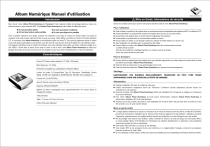
Öffentlicher Link aktualisiert
Der öffentliche Link zu Ihrem Chat wurde aktualisiert.

